Tilldelning - avinstallation av enskild app på enskild iPad
Den här guiden visar hur du tilldelar avinstallation av enskild app på enskild iPad.
Gå till: https://endpoint.microsoft.com
1. Börja med att öppna formuläret.
2. Gå till Enheter, iOS/iPadOS enheter. Välj enhet och kopiera namnet.
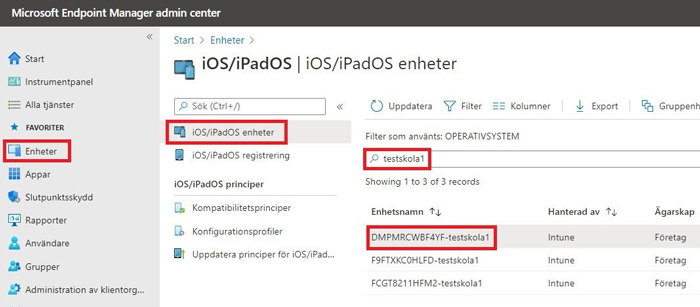
3. Klistra in enhetsnamnet i formuläret.
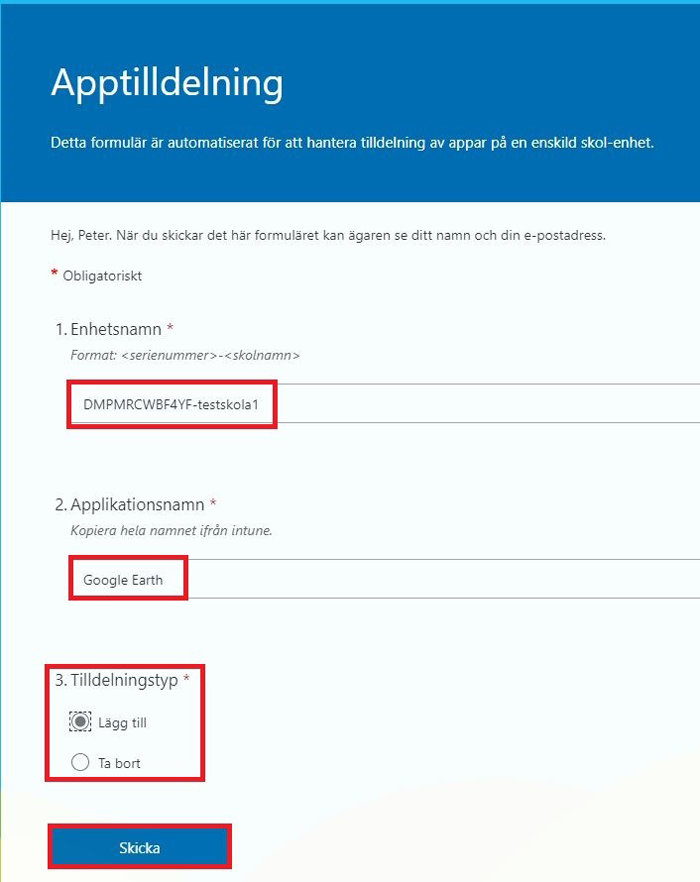
4. Gå till appar. Alla appar. Välj applikation. Du kommer se alla applikationer för de skolor du administrerar, så appar kan finnas fler än en gång.
Tips för dig som hanterar flera skolor! Om du klickar på Kolumner och väljer kolumnen Ägare så syns skolnamnet (apple-ID) i den kolumnen.
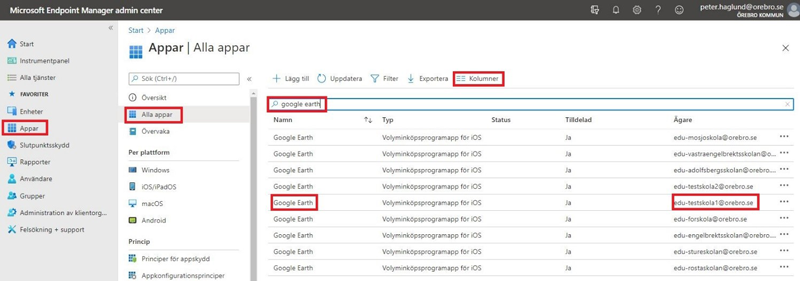
5. Kopiera hela namnet och spara det.
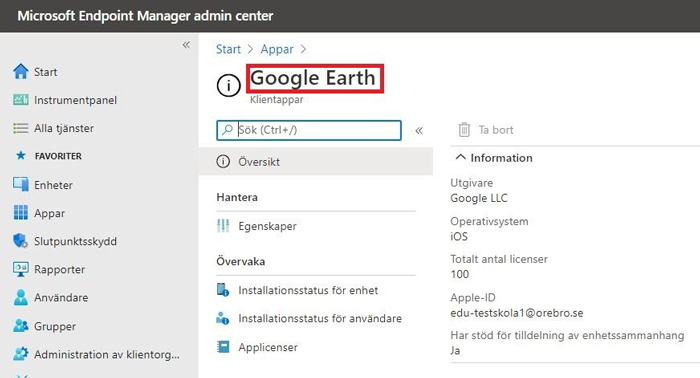
6. Klistra in appnamnet i formuläret. Välj Lägg till eller Ta bort. Klicka på Skicka.
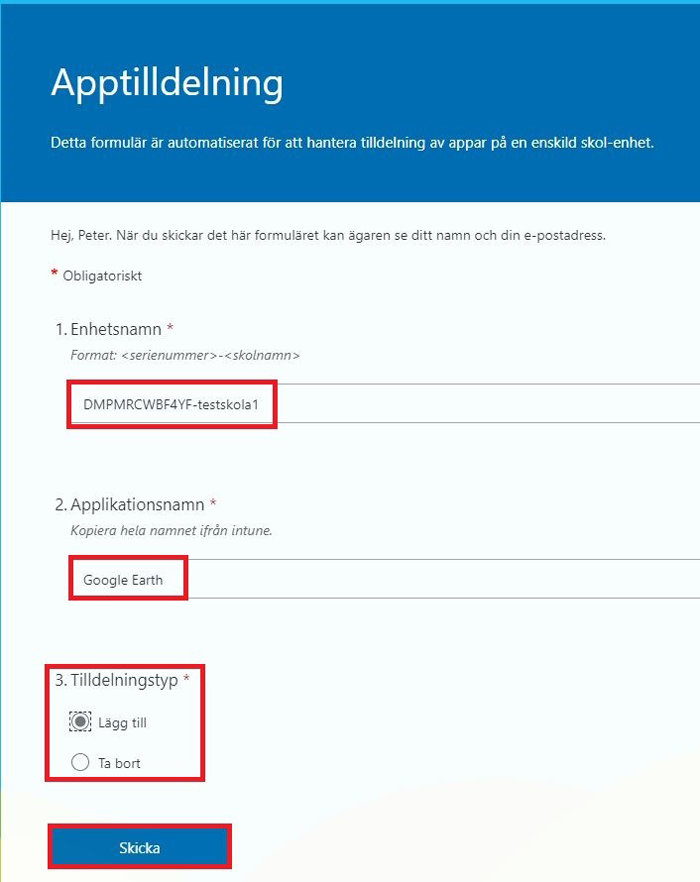
Inom några minuter ska appen börja installeras/avinstalleras på iPaden.
Senast uppdaterad:
Tack för ditt svar!
Berätta gärna vad vi kan göra bättre på den här sidan för att förbättra webbplatsen! Vi har ingen möjlighet att svara, men dina synpunkter är värdefulla för oss. Tänk på att inte skicka in personuppgifter. Om du vill ha svar på en fråga kan du istället använda formuläret ”Lämna en synpunkt”.
Om du ändå skickar in personuppgifter via detta formulär hanteras uppgifterna av Kommunstyrelsen och kan eventuellt lämnas vidare till annan verksamhet inom Örebro kommun i syfte att förbättra vår service.
Här hittar du mer information om hur vi hanterar personuppgifter.
Tack för ditt svar!
Du har nu hjälpt oss att förbättra våra webbplatser.
